Le bordereau général
LE BORDEREAU GÉNÉRAL
Présentation
Le Bordereau général permet de remplir toutes les déclarations d’heures aux organismes financeurs.
Cette édition présente des informations nominatives, à savoir les heures prévues, réelles et facturées ainsi que les dépassements et les absences.
Pour accéder au bordereau général, il faut se rendre sur le menu BILAN :
Puis dans la liste déroulante, sélectionner "Bordereau général" :
Il est alors possible d’éditer le bordereau selon différents critères de sélection.
Exemple : le régime allocataire, la commune de résidence, la tranche d’âge en précisant une date de naissance initiale et une date de naissance finale, etc.

Le choix d’une période de référence est indispensable.
La section concernant les arrondis des heures CAF correspond au paramétrage du logiciel. Il s'agit de l'arrondi sur les heures réelles demandées par la CAF. Par défaut, le choix de l'arrondi se positionne sur "D'après le paramétrage" (modifiable depuis le menu PARAMÉTRAGE / Structure / Bilans), qui est le paramétrage présent sur la période sélectionnée.
Si plusieurs périodes de paramétrage existent dans le logiciel, elles seront appliquées sur les périodes concernées.
Cependant, il est possible d'éditer ponctuellement avec un autre arrondi afin de visualiser l'impact de cet arrondi sur le bordereau.

Attention : un choix différent de l'arrondi que celui proposé par défaut ne modifie pas le paramétrage du logiciel. Si l'arrondi change de façon permanente, il faudra modifier le paramétrage de votre logiciel.
Si un doute subsiste sur l'arrondi à appliquer, il est conseillé de contacter la CAF directement.
Il sera également possible d'ajouter des options d'affichage spécifique en cochant la ou les cases souhaitée(s).
Exemple : signaler les enfants porteurs d'un handicap ou encore afficher le montant facturé sur la période.
Génération du bordereau
Une fois les critères sélectionnés, il faudra cliquer sur le bouton de recherche en haut à droite :
Un aperçu du bordereau général est alors disponible en bas de la page :

Trois colonnes d'absence sont disponibles :
- Absence déductible : inclut les absences avec un montant et une quantité où le montant est inférieur à zéro.
- Absence facturée : regroupe les absences avec un montant et une quantité où le montant est supérieur à zéro.
- Autre absence : concerne les absences telles que celles déductibles pour les contrats au réel, sans remboursement.

Si certains enfants n'apparaissent pas sur le bordereau général, il faudra vérifier que le régime allocataire est bien renseigné depuis le menu DOSSIER / Consulter un dossier / Enfant.
En cliquant sur le point d'interrogation dans la colonne Total Facturé apparait le détail des heures facturées :
Si une donnée n'est pas prise en compte correctement, comme l'adhésion dans l'exemple suivant :
Il est possible de la modifier en allant dans le compte de la famille et en sélectionnant le déroulé de la facture concernée. Puis cliquer sur l'œil au bout de la ligne, pour accéder à la fenêtre pop-up qui permet de modifier la prise en compte dans le bilan.
Une fois la pop-up ouverte il suffit de cliquer sur le menu déroulant de "Prise en compte dans les bordereaux", pour en modifier la prise en compte, et enfin cliquer sur la coche verte pour valider les modifications.
Édition et export du bordereau
Pour éditer le bordereau général, cliquer sur le bouton imprimant en haut à droite, et pour l'exporter, cliquer sur le bouton en forme de nuage :
L'édition se génère au format PDF, il est alors possible de télécharger et/ou d'imprimer grâce aux boutons en haut à droite sur le fichier PDF :
L'export peut se générer :
- soit au format EXCEL :
- soit au format CSV :
ASTUCES POUR COMPRENDRE LE BORDEREAU
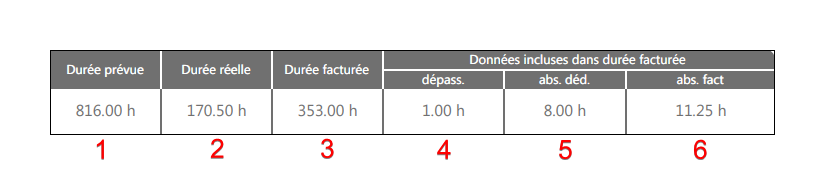

La durée prévue
Elle correspond aux heures réservées (habitudes horaires) auxquelles s'ajoutent les réservations occasionnelles.
Il est possible de retrouver la durée prévue sur le Relevé de Présence (voir lien connexe Éditions de gestion quotidienne) en choisissant les critères suivants : "tous les enfants", "n’éditer que les totaux mensuels" et "Afficher les équivalents CAF pour les heures réelles * ».
La durée réelle
Il s'agit des heures réalisées donc pointées.
Le logiciel applique sur le bordereau général l'arrondi de la CAF sur les pointages réalisés. Selon le paramétrage, il est possible qu'il y ait un écart entre les heures réellement pointées et les heures déclarées à la CAF.
Exemple : les enfants sont pointés à la minute et l'arrondi de la CAF est au quart d'heure horloge. Si un enfant est présent de 8h07 à 17h (soit 8h53), avec l'arrondi de la CAF au quart d'heure horloge, on le considère présent de 8h à 17h (soit 9h) et sur le bordereau général apparaitra 9h.

Pour vérifier s'il y a des écarts entre les heures réellement pointées et les heures déclarées à la CAF, on utilisera le Relevé de présence (voir le lien utile : "Éditions de gestion quotidienne") en cochant la case "Afficher les équivalents CAF pour les heures réelles".

Les arrondis CAF ne fonctionnent que sur des créneaux réservés (régulier ou occasionnel) mais pas sur des heures non réservées (heures exceptionnelles, adaptation au réel, etc.)
Le total facturé
Il correspond aux heures sur la facture de l’enfant (voir détail en cliquant sur le point d'interrogation dans la colonne Total Facturé), à savoir les heures du contrat auxquelles peuvent s'ajouter les dépassements ou se soustraire les éventuelles absences déductibles.

L’adaptation doit être incluse dans la période de contrat afin qu’elle puisse ressortir sur le bordereau général.
Les dépassements
Il s'agit des dépassements en fonction des heures réservées. Exemple : pour un paramétrage au quart d'heure avec un seuil de déclenchement des dépassements à la 8e minute, pour un enfant prévu de 8h à 17h, si ce dernier arrive à 7h50 et qu'il part à 17h07, lui seront facturées 15 minutes supplémentaires (15 minutes supplémentaires le matin).

La facturation des dépassements ne fonctionne que sur des créneaux réservés (régulier ou occasionnel) mais pas sur des heures non réservées (heures exceptionnelles, adaptation au réel, etc.)
Les absences déductibles
Elles correspondent aux absences non facturées (tous motifs confondus).
Attention, selon le type de contrat et le type d'accueil, elles apparaitront différemment :
- si un contrat est calculé au réel, pour l'accueil régulier ou occasionnel, la ligne de facturation sera à 0 :
- si un contrat est mensualisé et calculé en fonction des habitudes horaires, pour l'accueil régulier, la ligne de facturation apparaitra avec un montant déductible :
Les absences facturées
Il s'agit des absences non déductibles (tous motifs confondus).
Attention, selon le type de contrat, elles apparaitront différemment :
- si un contrat est mensualisé, la ligne de facturation sera à 0 :
- si un contrat est calculé au réel, la ligne de facturation apparaitra avec un montant facturé :
La capacité théorique
Elle est calculée en fonction du paramétrage, des plages horaires d’ouverture, des capacités d’encadrement et des jours de fermeture.
Le plages horaires d’ouverture se situe dans PARAMÈTRE/ Structure / Fonctionnement :
Pour les capacités d'encadrement, il faut se rendre sur PARAMÈTRE/ Structure / Capacités :
Les jours de fermetures se retrouve sur PARAMÈTRE/ Structure / "Fermeture/Événements" :
POUR ALLER PLUS LOIN

Afin d'éviter les différences entre les heures réelles et les heures facturées, le logiciel propose actuellement une alerte des pointages modifiés sur le prochain train de facturation.
Exemple : un enfant est pointé en absence non déductible le 23 mars 2022 puis facturé sur le train de mars 2022, si le pointage est par la suite modifié (courant avril) pour le passer en absence déductible, le logiciel proposera de rembourser la famille sur le train d'avril 2022 en prenant en compte l'écart entre ce que la famille a déjà payé et ce qu'elle aurait du payé suite au changement de pointage. Dans ce cas, les heures réelles et les heures facturées ne sont pas cohérentes sur un mois, mais s'équilibrent sur les deux mois (mars et avril). Il sera donc peut-être nécessaire de comparer plusieurs mois pour que le bilan soit juste.
L'option qui permet de modifier les pointages est paramétrable par utilisateur et n'est pas activée par défaut. Pour l'activer, il faut se rendre dans le menu PARAMETRE / Utilisateurs / Profils / Pointage et cocher la case Pointage facturé :

Dans la même logique :
- les structures facturant en mensualisation sur 11 mois auront leurs bordereaux CAF systématiquement faussés (les heures réservées et pointées sont sur 12 mois alors que les heures facturées sont sur 11 mois)
- Les structures effectuant des contrats lissés (d'après habitudes horaires, base hebdomadaire, etc.) pourront avoir un nombre d'heures réelles supérieur au nombre d'heures facturées sur certains mois et inversement
Dans les deux cas, il faudra prendre en compte le bilan global sur plusieurs mois pour que les données s'équilibrent.
Lien utiles :
Related Articles
Contrôle CAF : document à éditer
En cas de contrôle CAF plusieurs documents sont régulièrement demandés. Dans cette notice il sera possible de trouver l'emplacement des documents suivants : - Édition du bordereau général mois par mois et sur la période de contrôle - Édition des ...Editions de bilans
Le logiciel propose un ensemble d’éditions permettant de faire le bilan de différentes activités ou périodes. Pour accéder à la fonction BILAN, cliquez directement sur le menu correspondant. Aucun sous-menu n'est disponible. Le logiciel propose ...Menu du logiciel
Les menus ont été regroupés en huit thématiques et chaque menu donne accès à des fonctionnalités. ACCUEIL La page d'accueil permet d'afficher différents widgets si cela est configuré dans le compte utilisateur, offrant ainsi un accès rapide et visuel ...Le prélèvement automatique depuis un train de facturation
Le prélèvement automatique ou manuel est une option activable par ICAP et soumise à devis. Si vous souhaitez obtenir des informations supplémentaires, vous pouvez contacter le support technique ou formation@icap.fr . Une fois le prélèvement activé et ...Le Prélèvement sur salaire
LE PRELEVEMENT SUR SALAIRE Le prélèvement sur salaire permet de créer une liste des employés de la structure dont les factures seront prélevées sur leur salaire. Le logiciel génère une liste des employés concernées ainsi que les montants à prélever. ...